如果是在flash里面制作水波動畫簡單幾下就可以了,不過在ps里就比較麻煩,先要確定后水波的循環過程,然后開始制作貞動畫,為了優化結果貞不能選擇太多,不然很占空間。水波的主要是用液化濾鏡,把有水波的地方膨脹處理。
相關photoshop教程文章:photoshop基礎教程:簡單水波動畫。
最終效果(如果看不到效果請多等會,文件比較大!)

素材

1、打開素材圖片,然后再新建一個800 * 800像素的文件,然后使用橢圓選框工具制作出圖1所示的同心圓環效果。畫好后把圓環的幾個圖層合并,拖到素材圖片里面,中心位置跟素材圖片中心一致。
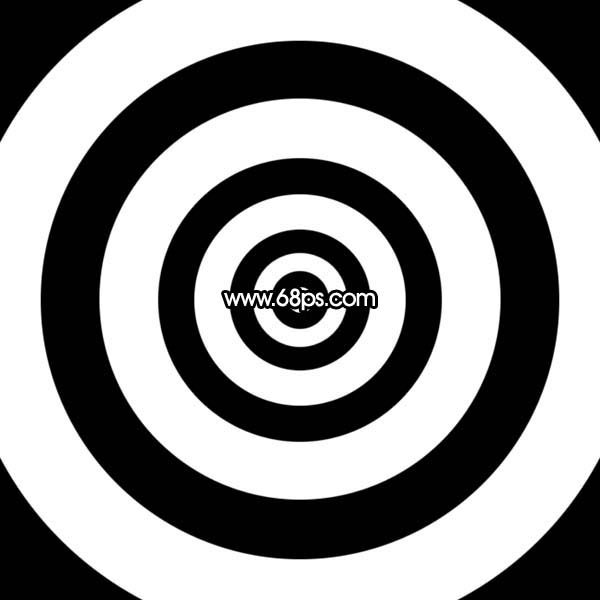
<圖1>
2、調出按ctrl點,同心圓環圖層調出圖層選區,按ctrl + shift + d羽化,數值為6,然后回到背景圖層按ctrl + j復制一層命名為“1”,如圖2。
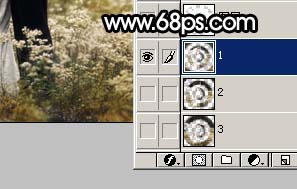
<圖2>
|||
2、按 shift + ctrl + x,進入液化面版,選擇膨脹工具,然后在圓環上涂抹,如圖3,這樣照片就會膨脹,涂的時候要順著圓圈涂,用力要均勻。大的圓環需要大一點的筆畫,涂好后按確定進入圖層面版,效果如圖4。

<圖3>

<圖4>
3、回到圓環圖層那層,按ctrl + t,然后在上面的屬性欄把寬和高等比例放大20%,參數設置如圖5,然后確定,再按ctrl點圖層調出圖層選區,按ctrl + shift + d羽化,數值為6,回到背景圖層按ctrl + j復制出來,圖層名稱命名為“2”。
4、把圖層“2”,按照上面的方法液化處理,然后把圓環再放大20%,這樣重復4次,一共是有5個圖層分別命名為1-5,不過防大的時候如果最里面的圓環太大,需要適當補充一個小圓環如圖6。圖7為制作好的5個圖層。
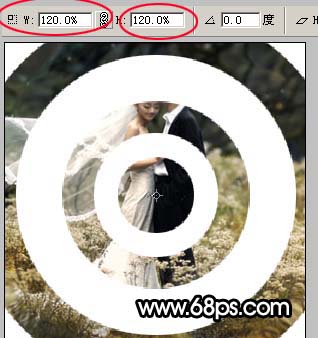
<圖5>

<圖6>

<圖7>
|||
5、點工具欄最下面的按鈕進入ir面版。
6、新建5個貞,每個貞的時間設置為0.2秒。然后點第一貞如圖8,把相應的圖層顯示“1”這這個圖層。

<圖8>
7、同樣的方法第二貞對應“2”這個圖層如圖9,其他的類推。

<圖9>
8、設置好后,按下播放按鈕播放下是不是流暢,然后選擇菜單:文件 > 儲存優化結果,保存為gif格式就可以。

<圖10>
新聞熱點
疑難解答